Ưu đãi mua một tặng một (Buy-one-Get-one gọi tắt là BOGO) sẽ khuyến khích khách hàng của bạn mua các sản phẩm với giá ưu đãi, nhằm gia tăng sự hài lòng của cho khách hàng. Với ứng dụng Boost Upsell, bạn có thể những tạo ưu đãi này chỉ trong một vài bước đơn giản. Về cơ bản, bạn sẽ tạo một gói sản phẩm gồm 2 mặt hàng giống nhau và sau đó giảm giá xuống còn một nửa tổng giá. Ưu đãi BOGO sẽ hiển thị trong trang sản phẩm như hình bên dưới. Trong bài viết này, chúng tôi sẽ hướng dẫn bạn tạo ưu đãi BOGO với Boost Upsell.
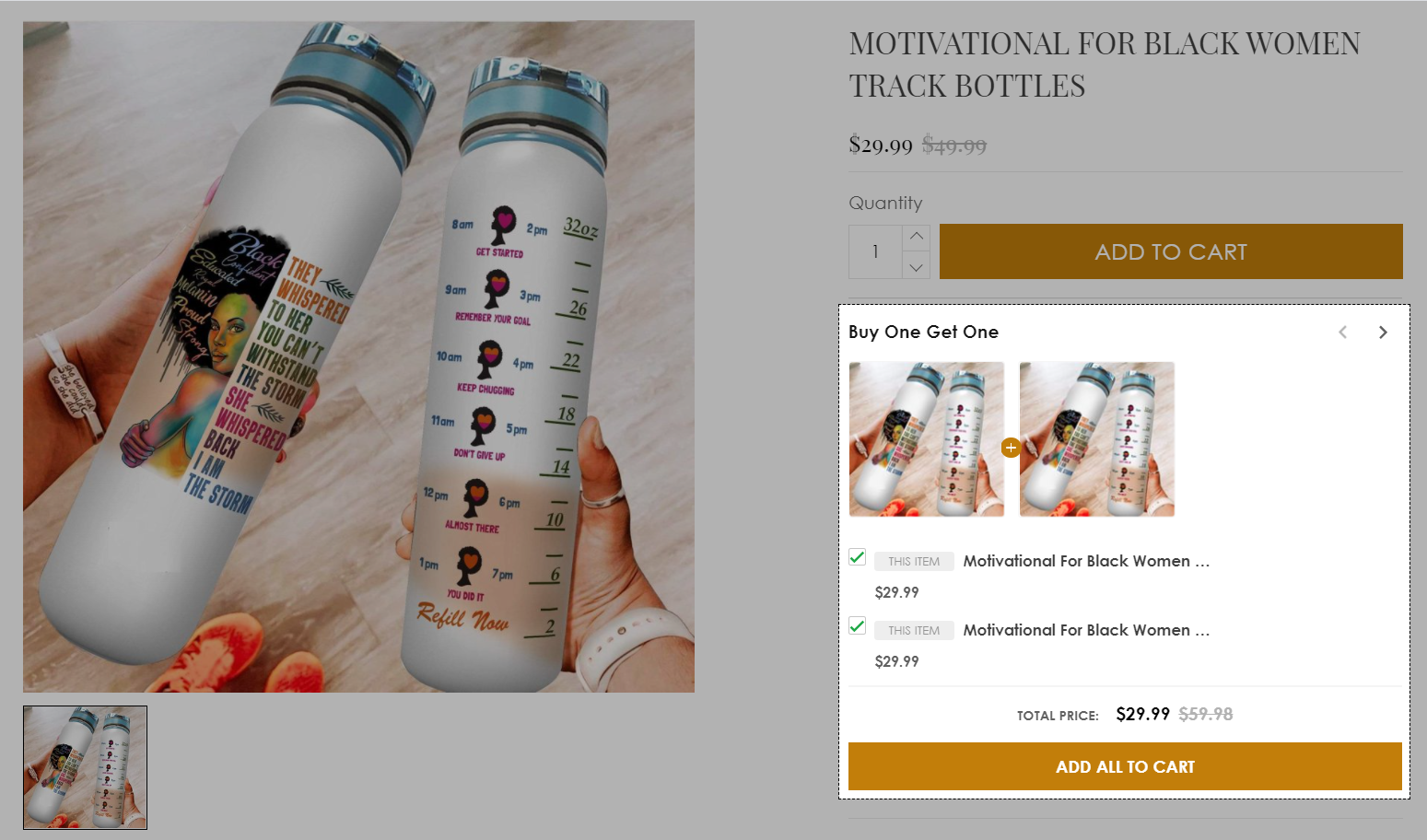
Hướng dẫn
Tại trang quản trị ShopBase, đi tới Apps > Boost Upsell và chọn Bundles. Bạn cũng có thể truy cập vào ứng dụng Boost Upsell bằng cách đi tới Marketing & Sales > Boost Upsell.
Nhấp vào Create New Bundle.
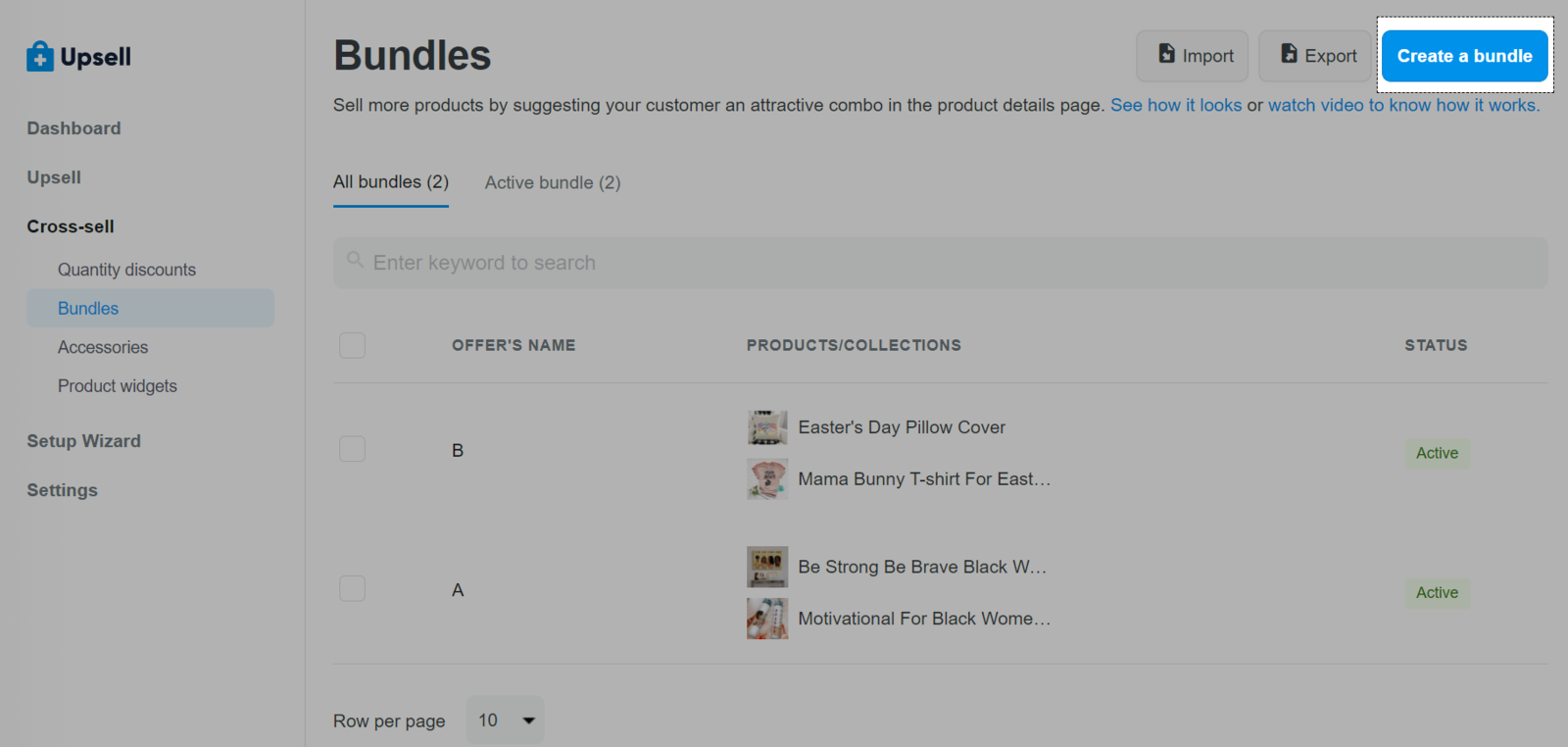
Điền tên và thông điệp hiện trên ưu đãi ở mục Offer's name & message
Offer's name: bạn nhập tên ưu đãi ở trường này, đây là trường không bắt buộc, nếu bạn không điền, hệ thông sẽ tự tạo tên cho ưu đãi. Việc tạo tên cho ưu đãi sẽ giúp bạn quản lý các ưu đãi dễ dàng hơn.
Offer's message: tại đây bạn nhập thông điệp của ưu đãi là Buy One Get One, đây là trường bắt buộc phải điền.
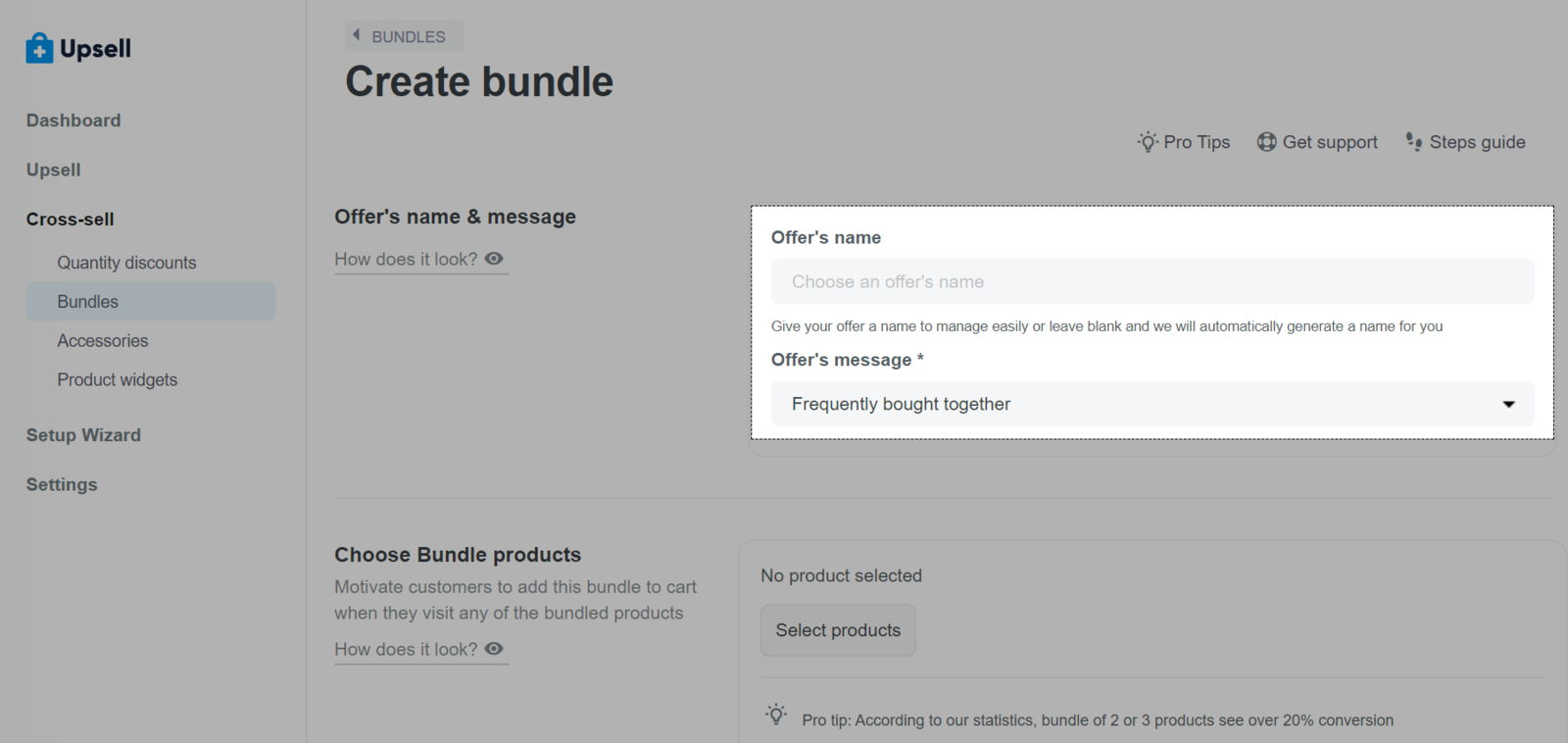
Tạo nhóm các sản phẩm để gợi ý cho khách hàng mua theo gói ở mục Choose Bundle products, nhấp vào Select products. Bạn chọn hai sản phẩm giống nhau trong cửa sổ bật lên. Nhấp vào Continue with selected products để hoàn thành quá trình chọn sản phẩm.
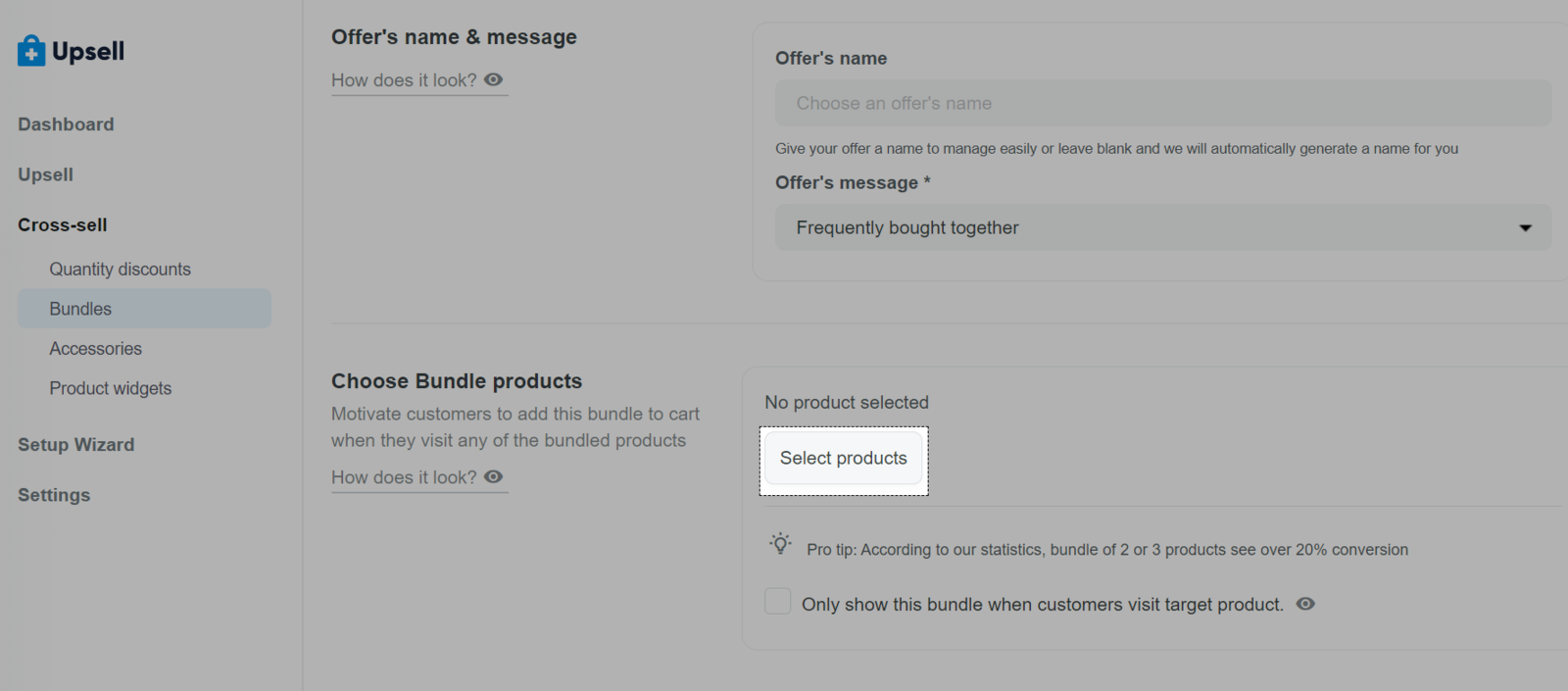
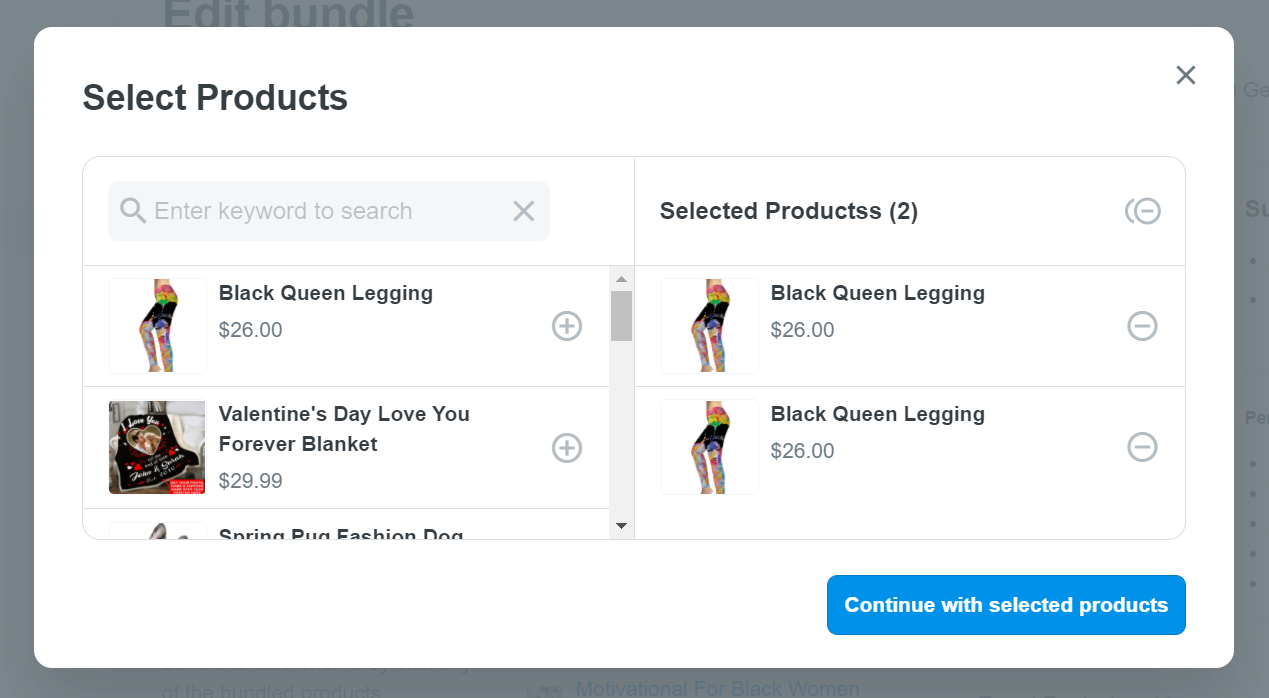
Tạo giảm giá một nửa cho khách hàng mua 2 sản phẩm ở trên bằng cách bật nút xanh bên cạnh Offer’s discount và điền số 50 vào ô trống.
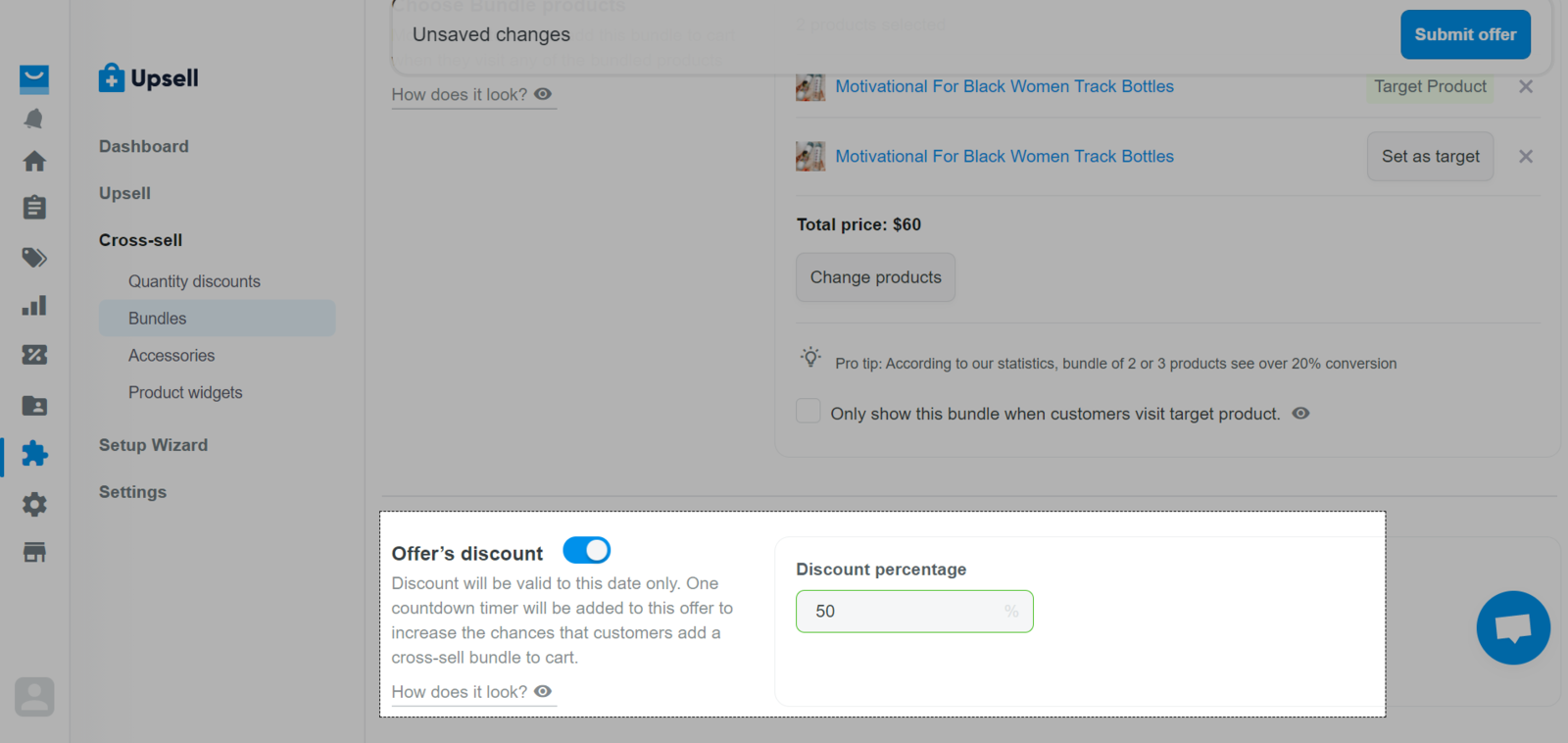
Nhấp vào Submit Offer để hoàn thành.